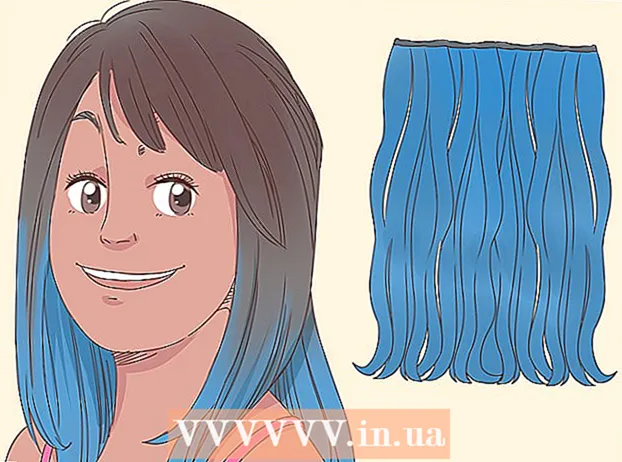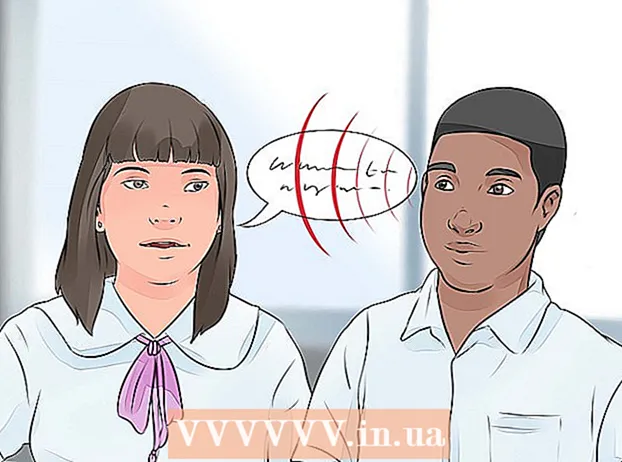Szerző:
Judy Howell
A Teremtés Dátuma:
27 Július 2021
Frissítés Dátuma:
10 Lehet 2024
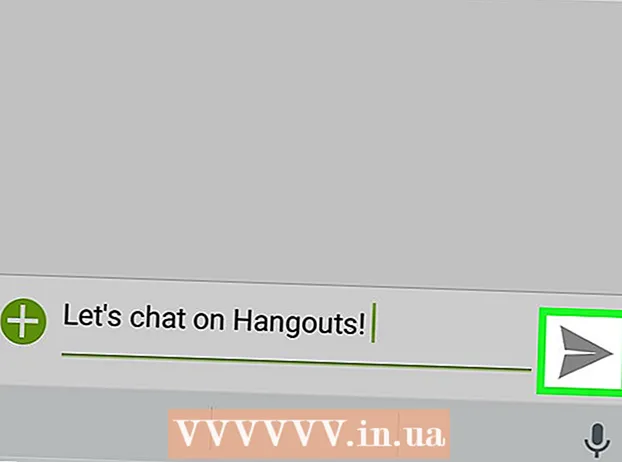
Tartalom
Ez a wikiHow megtanítja, hogyan hívhat meg valakit egy Google Hangouts-csevegésre a Hangouts webhelyéről egy böngészőben vagy az Android-eszközén lévő mobilalkalmazásban.
Lépni
1/2 módszer: Asztali böngésző felhasználó
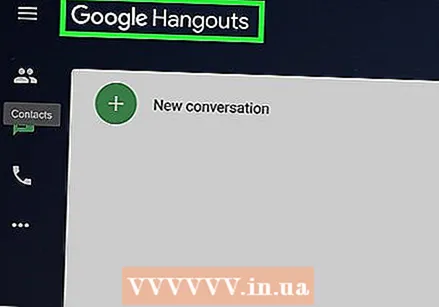 Nyissa meg a Google Hangouts webhelyet internetes böngészőjében. Írja be a hangouts.google.com címet a böngésző címsorába, majd nyomja meg az gombot ↵ Enter a billentyűzeten.
Nyissa meg a Google Hangouts webhelyet internetes böngészőjében. Írja be a hangouts.google.com címet a böngésző címsorába, majd nyomja meg az gombot ↵ Enter a billentyűzeten. - Ha a böngészőben nem jelentkezik be automatikusan Google-fiókjába, jelentkezzen be e-mail címével vagy telefonjával és jelszavával.
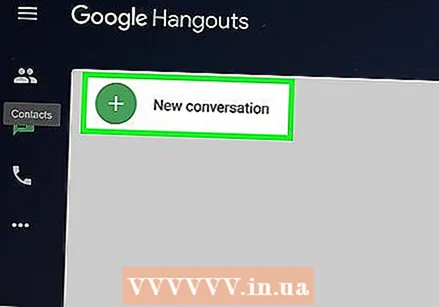 Kattintson az Új beszélgetés elemre. Ez a gomb fehérnek tűnik+"rajzoljon zöld körbe a Google logó alatt, a böngészőablak bal felső sarkában.
Kattintson az Új beszélgetés elemre. Ez a gomb fehérnek tűnik+"rajzoljon zöld körbe a Google logó alatt, a böngészőablak bal felső sarkában. 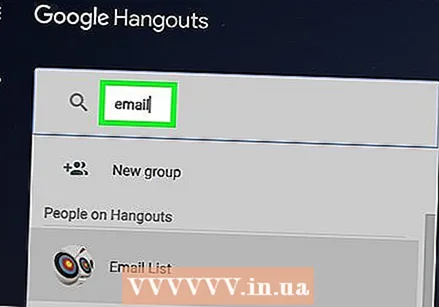 Írja be a meghívni kívánt személy nevét, e-mail címét vagy telefonszámát. A bárban Keresés az összes megfelelő találatot megjeleníti.
Írja be a meghívni kívánt személy nevét, e-mail címét vagy telefonszámát. A bárban Keresés az összes megfelelő találatot megjeleníti. 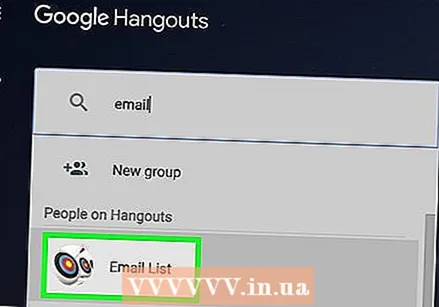 Kattintson egy személyre a listából. Görgessen lefelé, hogy megtalálja a meghívni kívánt személyt, majd kattintson a nevére vagy a képére, hogy meghívja őt egy Hangouts-beszélgetés indítására. A böngészőablak jobb oldalán megjelenik egy csevegőmező.
Kattintson egy személyre a listából. Görgessen lefelé, hogy megtalálja a meghívni kívánt személyt, majd kattintson a nevére vagy a képére, hogy meghívja őt egy Hangouts-beszélgetés indítására. A böngészőablak jobb oldalán megjelenik egy csevegőmező. 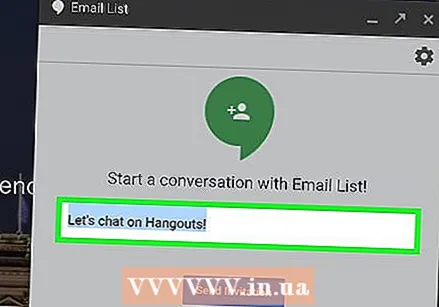 Testreszabhatja meghívó üzenetét. A csevegőmezőben alapértelmezett meghívó üzenetként a "Csevegjünk a Hangoutsban!" Felirat jelenik meg. Kattintson rá, és írja be saját üzenetének szövegét.
Testreszabhatja meghívó üzenetét. A csevegőmezőben alapértelmezett meghívó üzenetként a "Csevegjünk a Hangoutsban!" Felirat jelenik meg. Kattintson rá, és írja be saját üzenetének szövegét. 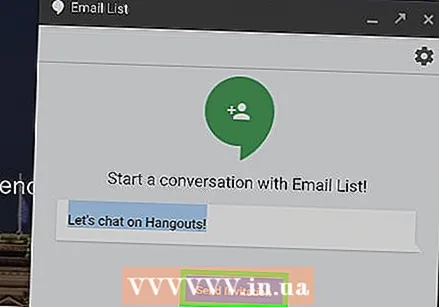 Kattintson a Meghívó küldése elemre. Ez a kék gomb a meghívóüzenet alatt a csevegőmezőben. Ekkor megjelenik egy zöld pipa és egy megerősítő üzenet, amely a következőt írja: "Meghívó elküldve!" Kapcsolattartója azonnal megkapja meghívását.
Kattintson a Meghívó küldése elemre. Ez a kék gomb a meghívóüzenet alatt a csevegőmezőben. Ekkor megjelenik egy zöld pipa és egy megerősítő üzenet, amely a következőt írja: "Meghívó elküldve!" Kapcsolattartója azonnal megkapja meghívását.
2/2 módszer: Az Android App használata
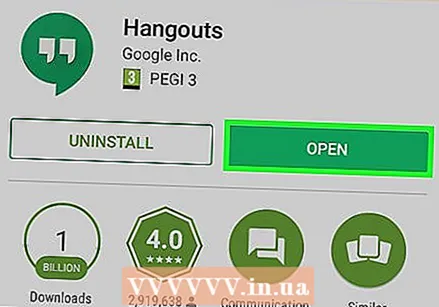 Nyissa meg a Hangouts alkalmazást androidos eszközén. A Hangouts ikon úgy néz ki, mint egy zöld beszédbuborék, fehér idézettel.
Nyissa meg a Hangouts alkalmazást androidos eszközén. A Hangouts ikon úgy néz ki, mint egy zöld beszédbuborék, fehér idézettel. - Ha a Hangouts alkalmazásban nincs automatikusan bejelentkezve Google-fiókjába, jelentkezzen be e-mail címével vagy telefonjával és jelszavával.
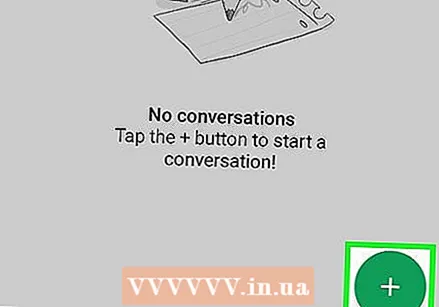 Koppintson a zöld és fehér + gombra. Ez a képernyő jobb alsó sarkában található. Ezzel választhat Új beszélgetés és Új videohívás.
Koppintson a zöld és fehér + gombra. Ez a képernyő jobb alsó sarkában található. Ezzel választhat Új beszélgetés és Új videohívás. 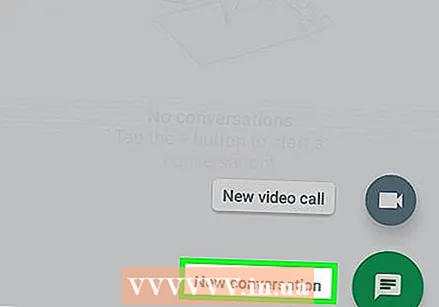 Koppintson az Új beszélgetés elemre. Ez a gomb egy zöld körben lévő fehér beszéd buborékra hasonlít. Ez téged fog megtenni Névjegyek lista.
Koppintson az Új beszélgetés elemre. Ez a gomb egy zöld körben lévő fehér beszéd buborékra hasonlít. Ez téged fog megtenni Névjegyek lista. 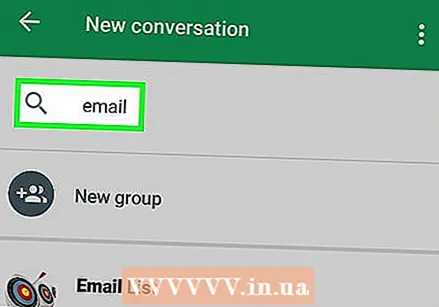 Írja be a meghívni kívánt személy nevét, e-mail címét vagy telefonszámát. A bárban Keresés a képernyő tetején megjelenik az összes megfelelő találat.
Írja be a meghívni kívánt személy nevét, e-mail címét vagy telefonszámát. A bárban Keresés a képernyő tetején megjelenik az összes megfelelő találat. 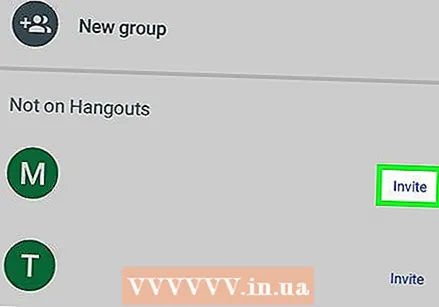 Koppintson a Meghívás gombra a névjegy mellett. Ez az opció a telefon jobb oldalán található a névjegy képe és neve mellett. Megjelenik egy előugró párbeszédpanel.
Koppintson a Meghívás gombra a névjegy mellett. Ez az opció a telefon jobb oldalán található a névjegy képe és neve mellett. Megjelenik egy előugró párbeszédpanel. 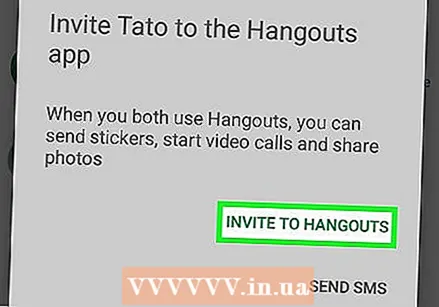 Koppintson a MEGHÍVÁS HANGOUTOKRA elemre. Ez az opció zöld nagybetűkkel jelenik meg az előugró párbeszédpanel alján.
Koppintson a MEGHÍVÁS HANGOUTOKRA elemre. Ez az opció zöld nagybetűkkel jelenik meg az előugró párbeszédpanel alján. 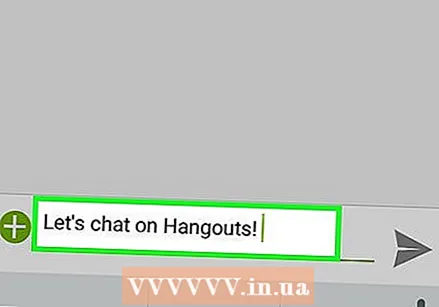 Írja be a meghívó üzenetét. Írjon be egy üzenetet a partnerének, amelyet a Hangouts-meghívóban láthat.
Írja be a meghívó üzenetét. Írjon be egy üzenetet a partnerének, amelyet a Hangouts-meghívóban láthat. 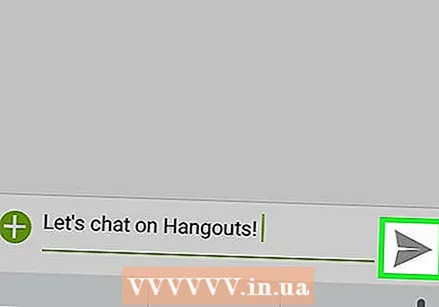 Koppintson a Küldés gombra. Kapcsolattartója azonnal megkapja a Hangouts-meghívót.
Koppintson a Küldés gombra. Kapcsolattartója azonnal megkapja a Hangouts-meghívót.